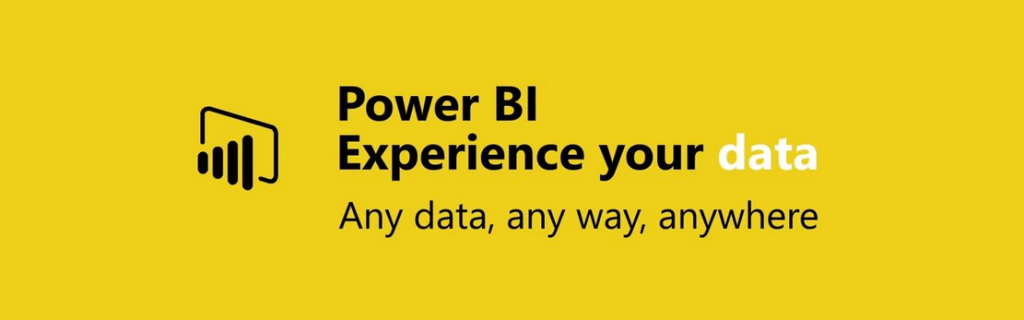Power BI
همه ما همه روزه با مقادیر زیادی از داده و اطلاعات سر و کار داریم بطور مثال داده های فروش شرکت ، داده های پروژه و یا اطلاعات مشتری. برای دریافت مفهوم و درک تمام این اطلاعات شاید ممکن باشد نیاز به سازماندهی آنها در قالب گزارش ها و دشبوردهای بصری که افراد بتوانند آنها را درک کنند داشته باشید.
ابزاری قدرتمند را تصور کنید که می تواند به منابع داده ای مختلفی متصل شود و می تواند گزارش ها و نمودارهای قابل فهم را ایجاد کند. این ابزار برنامه PowerBI است. این ایزاز برای هوش تجاری به کار برده می شود.
Power BI مجموعه ای از ابزارهای تحلیل و بررسی کسب و کار برای تحلیل داده ها و به اشتراک گذاری مقادیر بدست آمده از آن است. دشبورد Power BI شامل دید کاملی از اطلاعات کاربران کسب و کار همراه با معیارهای مهم آن در یک محل، بروز شده در لحظه و قابل دسترس توسط تمامی ابزارها می باشد.
Power BI می تواند SharePoint را منبع داده ای خود قرار دهد
PowerBI می تواند داده ها را از چندین منبع مانند Excel، پایگاه های داده خارجی و برنامه های متفرقه دریافت کند. همچنین می تواند اطلاعات را از SharePoint بار گذاری کند. داده ها می توانند در یک لیست سفارشی شیرپوینت یا سند Excel درون کتابخانه مستندات شیرپوینت یا OneDrive ذخیره شود و در Power BI لود شوند. به همین ترتیب، PoweBI همچنین می تواند به Project Online متصل شود پس شما می توانید گزارش ها و نمودارها روی هر داده پروژه مانند وظایف و منابع را اجرا کنید و بطور مثال می توانید گزارش های سفارشی خود را برای مجموعه مدیریت پروژه(PMO) خود بسازید.
چیزی که باعث متمایز کردن Power BI می شود این است که Power BI رابط کاربری بصری زیبا و بسیار ساده دارد و ساختن گزارش ها و نمودارها به آسانی کار با Excel است.
گزارش های Power BI می توانند درون سایت/صقحه شیرپوینت ادغام شوند
گزارش های Power BI می توانند درون یک صفحه شیرپوینت ادغام شوند و این بسیار عالی است زیرا شما می توانید گزارش های خود را در PowerBI بسازید و سپس به آن دسترسی داشته باشید و آن را در قالب نمودارهای بصری یا گزارش ها به دیگر کارمندان نمایش دهید و سایت شیرپوینت خود را به روز نگه دارید.
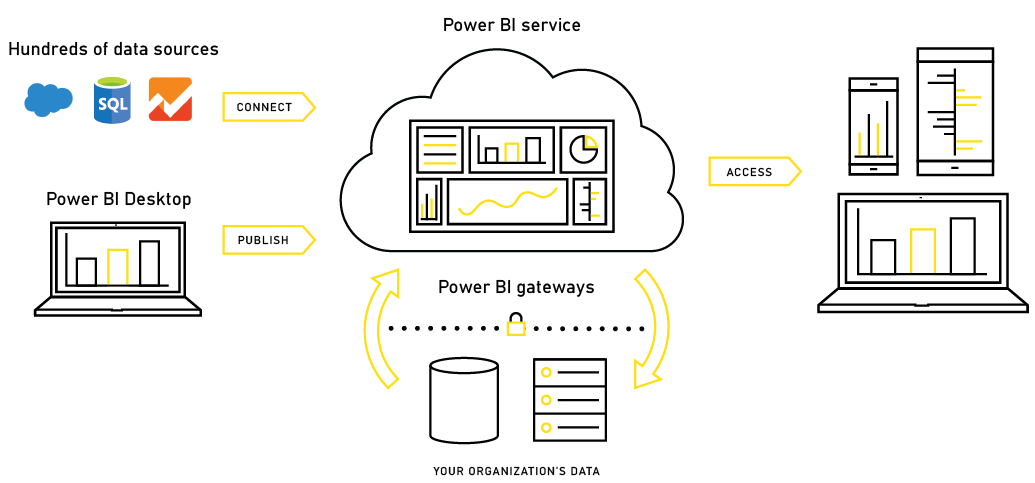
چگونه می توان گزارش ها و دشبورد درPower BI ایجاد کرد
دو راه برای کار با Power BI وجود دارد- Power BI به وسیله مرورگر
گزینه اول برای شما این است که ساخت گزارش ها و دشبوردها را در نسخه مرورگر سرویس PowerBI انجام دهید.
- Power BI بوسیله برنامه دسکتاپگزینه دوم این است که برنامه دسکتاپ Power BI را دانلود کنید که عملکردها و کاربری های پشرفته بهتری نسبت به نسخه مرورگر آن دارد.
کاربران چگونه می توانند به گزارش های Power BI دسترسی داشته باشند و آنها را مشاهده کنند؟
راههای زیادی برای دسترسی و مشاهده کاربران به گزارش های Power BI وجود دارد:- از طریق مرورگر(قابل دسترسی از طریق URL به اشتراک گذاشته شده)
- از طریق صفحه شیرپوینت
- از طریق برنامه موبایل
چرا باید Power BI را امتحان کنید
- نزدیک به 65 منبع مختلف داده قابل دسترس است که می تواند در Power BI ادغام شود.
- کد نویسی نیاز نیست. شما می توانید داده های خود را با استفاده از عملگر های ساده پیکر بندی کنید. همچنین می توانید با استفاده از عملگرهایی شبیه به Excel برای دسترسی به انعطاف بیشتر استفاده کنید. به این عملگرها، عملگرهای ساده DAX گفته می شود.
- با یک کلیک کاربران می توانند داده های دشبورد خود را بوسیله ابزارهای بصری به آسانی جستجو و مشاهده کنند.
- ایجاد یک دشبورد بسیار ساده است و شما می توانید در هرجایی به داده ها و گزارشات با برنامه های موبایل PowerBI دسترسی داشته باشید.
- اگر شما یک تحلیلگر داده هستید که باید گزارشات و بررسی ها را به شرکت خود ارایه دهید، PowerBI می تواند در خلاقیت و تولید بیشتر به شما کمک کند.
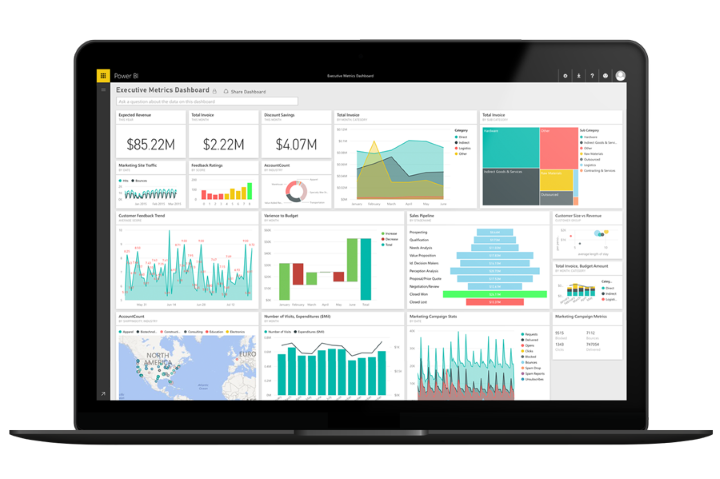
قابلیت ها
- دسترسی به داده های خود بیشتر از هر زمان دیگری
- داشبوردهای شخصی سازی شده غنی
- دسترسی و مشاهده گزارشات از طریق چند ابزار و پلتفرم
- پیاده سازی ساده و آسان
- کنترل دسترسی و امنیت بالا
- یادگیری ساده
- رابط کاربری ساده و زیبا
- بی نیاز به پشتیبانی تکنیکی تخصصی
- کنترل دسترسی همگانی به داده های صحیح
- جمع آوری تمام داده ها از تمامی منابع داده ای جهت تحلیل و بررسی
- کمک به تمرکز شما بر روی معیارهای مهم
- استخراج چندین منبع داده: استخراج داده های مختلف از منابع مختلف مانند Excel و XML و JSON و Text و ...
- فراهم کردن دید کلی نسبت به فرصت ها و یا تهدیدها و خطرات
- به اشتراک گذاری سریع داشبوردها
- کاربری آسان با کشیدن و رها کردن(Drag & Drop)
- زمانبندی بروزکردن اطلاعات: بروز کردن اطلاعات برحسب روزانه و یا ساعتی
- نوشتن یک جمله ساده برای گزارش گیری بجای کویری ها: برگرداندن اطلاعات و گزارشات تنها بوسیله یک سوال ساده و یا انتخاب کشور از روی یک نقشه برای گزارش گیری داده های آن محدوده
- جستجوی عمقی در داده ها:بعنوان مثال انتخاب ده مشتری اول برای مشاهده اجناس خریداری شده توسط آنها